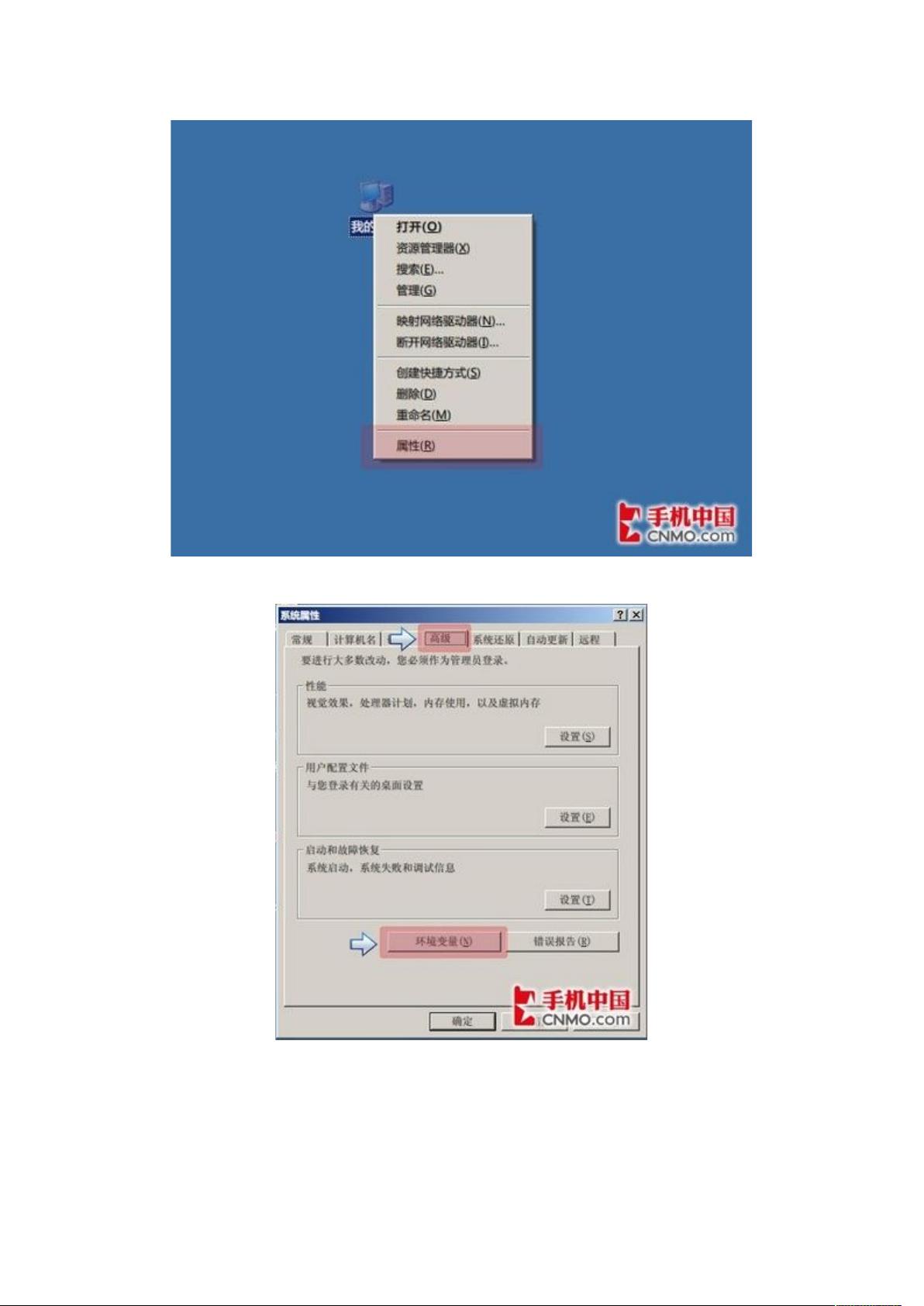Android4.0虚拟机安装教程:体验流畅新系统
"这篇教程介绍了如何在PC上通过虚拟机安装和运行Android 4.0 (Ice Cream Sandwich) 操作系统,主要适用于测试Android应用程序和对新系统进行体验。"
在计算机技术领域,虚拟化是一种将硬件资源抽象化并允许在同一物理机器上运行多个独立操作系统实例的技术。本教程聚焦于在VMware虚拟机中安装安卓系统,特别是Android 4.0,这是谷歌和三星在2011年发布的具有里程碑意义的操作系统版本,旨在统一手机和平板电脑平台。
首先,为了安装Android 4.0虚拟机,你需要准备以下组件:
1. **Java Development Kit (JDK)**:Java JDK是开发和运行Java应用程序的基础,包含必要的编译器、调试器和其他工具。从官方Oracle网站下载并安装JDK,确保选择与你操作系统匹配的版本。
2. **Android Software Development Kit (SDK)**:SDK提供了开发Android应用所需的所有工具,包括模拟器。从Google的官方网站下载并安装Android SDK。
在安装这些组件之后,你需要配置系统的环境变量,使得命令行能够识别和调用JDK和SDK。具体步骤如下:
1. 创建两个新的环境变量:
- 变量名:JAVA_HOME,变量值应设置为JDK的安装路径,例如:`C:\Program Files\Java\jdk1.6.0_10`
- 变量名:classpath,变量值设定为:`.%;%JAVA_HOME%\lib;`,其中`.`表示当前目录。
2. 修改已存在的Path变量,添加JDK的bin目录路径,例如:`C:\Program Files\Java\jdk1.6.0_10\bin;`
安装JDK和SDK后,启动SDK Manager,这是一个用于管理Android SDK组件的工具。在这里,你可以选择并下载需要的Android版本,教程中特别指出仅需勾选Android 4.0。
下载完成后,安装过程包括接受许可协议并开始安装过程。安装完毕后,你就可以通过SDK中的AVD (Android Virtual Device) Manager创建一个虚拟设备,指定设备配置如屏幕大小、内存大小等,然后启动该虚拟设备运行Android 4.0系统。
在虚拟机中运行Android 4.0,不仅可以方便地测试应用程序,还可以体验新系统带来的功能和改进,这对于开发者、测试人员和Android爱好者来说是一个非常实用的方法。不过,由于是虚拟环境,性能可能不如同等硬件上的实际设备,但仍然足够进行大部分日常操作和应用测试。
通过这个教程,用户可以了解如何在VMware中设置和运行Android 4.0虚拟机,从而无需实体设备就能对系统进行评估或开发工作。随着技术的发展,现在还有更多先进的虚拟化工具,如Genymotion、BlueStacks等,提供更高效、更贴近真实设备的Android模拟体验。但对于学习和测试基础,这篇教程仍是一个不错的起点。
相关推荐









daofeng302
- 粉丝: 0

最新资源
- WCF服务在Windows服务与控制台应用中的部署与承载
- 2023 InfoQ全球架构师峰会-Day1精华回顾
- ASP.NET水晶报表与柱状图实现源码解析
- MATLAB实现JPEG图像到.coe文件的转换方法
- STM32F103C8T6 CAN总线程序新手入门指南
- Qt开发的多功能通讯录应用详解
- C#实现的SFTP自动压缩解压文件传输系统
- 华为EM200模块操作流程解析及编程应用指南
- 基于MFC和ODBC实现的学生信息管理系统
- 深入浅出Java多线程编程技术
- Rails游戏项目搭建指南与部署详解
- ASP学生缴费系统源代码文件结构详解
- CC2530与CC2591 PCB封装图解
- Unity项目中如何实现WebApi注入
- 餐饮业人力资源管理系统课程设计指南
- DHTMLX增强版JavaScript菜单的实现与应用